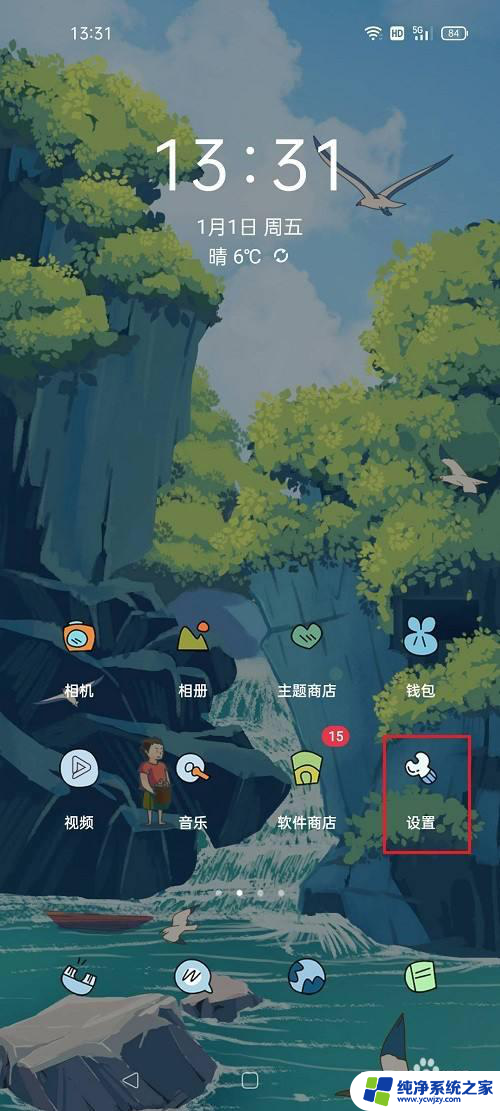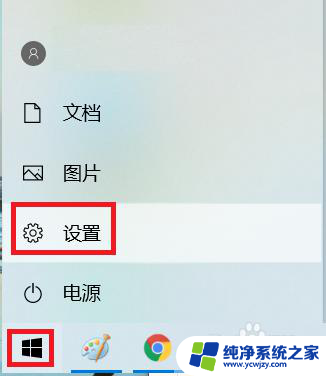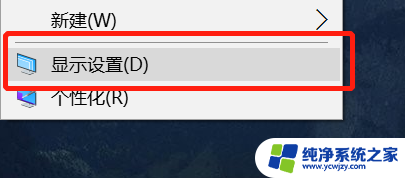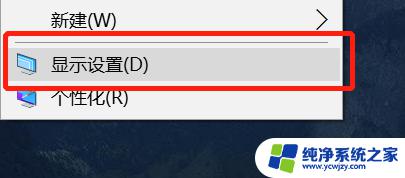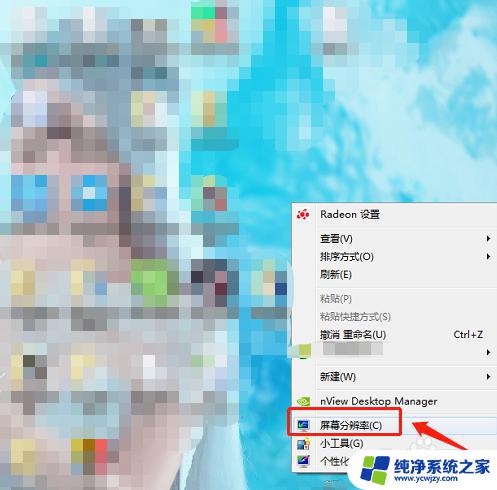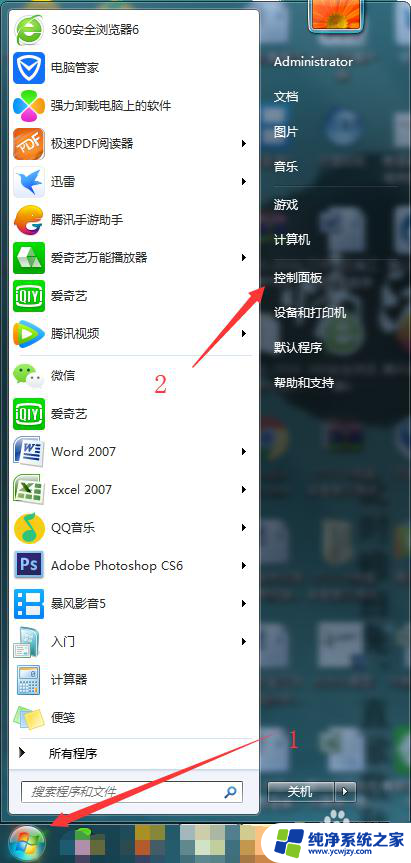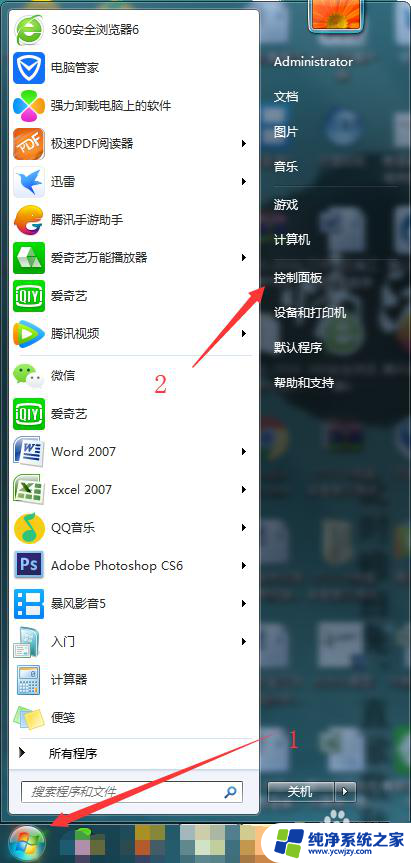怎么调整屏幕刷新率 如何正确设置电脑屏幕的刷新率
屏幕刷新率是指屏幕在单位时间内显示的图像帧数,对于电脑使用者来说,调整屏幕刷新率是一项重要的任务,正确设置电脑屏幕的刷新率不仅可以提升图像的流畅度和清晰度,还能减轻眼睛的疲劳感。如何调整屏幕刷新率并正确设置呢?本文将为大家分享一些实用的方法和技巧,帮助您轻松搞定这个问题。无论您是专业用户还是普通用户,都能从中受益。接下来让我们一起来探索吧!
正确的做法是,先从随机资料中查出显示器的品牌和型号,显示器背面贴的标签中也有同样的内容,然后从随机光盘或从网上下载最新的驱动程序进行安装。
重新打开显示属性对话框,会发现监视器已被正确识别为相应的型号。在"刷新速度"这一栏中是不是增加了许多选项!现在你就可以选择你所需要的刷新频率了!
有时在升级显卡的驱动程序后也会碰到同样的问题。解决的办法是先卸载显卡驱动,重启机器后重新安装显卡的最新驱动程序,然后在“系统属性”的“设备管理器/监视器”中重新安装显示器驱动程序。
设置刷新率的若干技巧
1、在调整之前,你要先搞清楚自己的显示器在不同分辨率下的刷新率最高能上到多少。这一般在说明书上有,如果没有说明书,也有一定的经验可寻。一般15寸的显示器都能在800×600下刷新率达到75-85Hz;好一点的能上到110Hz,在1024×768下能上到85Hz。而一般17寸的也就和好点的15寸的一样,当然优秀点的17寸可以上到更高,这就要以说明书上的为准了。当然显卡所支持的最大的刷新率也是不同的,但现在显卡的这项参数一般都远远高于显示器的参数,所以一般情况下你就没必要对显卡操心了。

2、在正确安装好显卡的驱动后(又些显卡需要先装上windows自带的标准显卡驱动程序后才能把正确的驱动安装成功,而升级时也要先将显卡的驱动转化为标准的驱动后再升级)。有时监视器的驱动你没有,就最好是安装一款windows自带的品牌监视器的驱动程序(因为如果安装为即插即用监视器后,有些显卡会出现没有刷新率选项的情况)。这样你就可以调节显示器的刷新率了。当然,对于不是安装你监视器对应驱动程序的朋友,要注意你的刷新率选项下可能有高于你显示器所能够承受到刷新率。这时你就要以上面的经验值来定了,不要盲目上最高的刷新率,不然显示器坏了可不要找我!
3、一般情况下,肯定是先设置好屏幕分辨率后才设置刷新率的,而你肯定是长期在某一种分辨率下使用的,而你调整好的也往往是这个分辨率下的显示器刷新率。而大多数人调整到这里也就完了。其实这还不够,还需要变换屏幕的分辨率到640×480和1024×768(或更多不同的分辨率。按你自己的需要)下,分别调整刷新率到合适(从保护眼睛的角度)的模式下(在显示器允许的情况下,刷新率尽量设置在75Hz以上)。如果屏幕位置变化了,也要同时在显示器上调整屏幕的位置。
以上是如何调整屏幕刷新率的全部内容,如果需要的话,您可以按照以上步骤进行操作,希望对大家有所帮助。